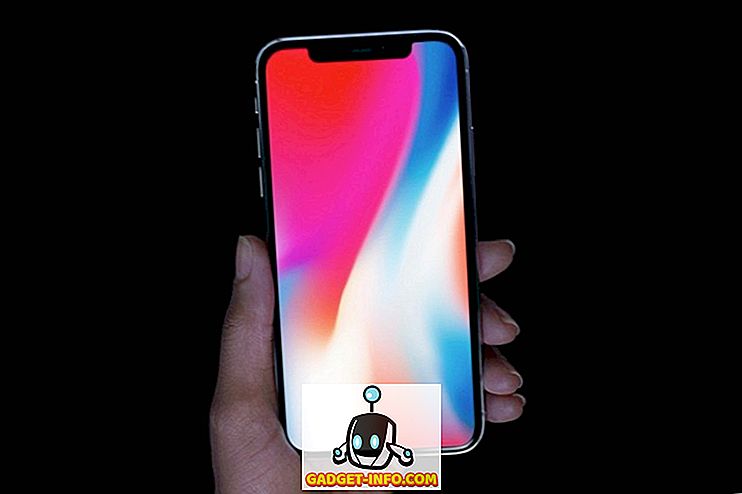กลับมาพร้อมกับ Android 7.0 Nougat Google ได้เปิดตัวความสามารถในการใช้หลายแอพพร้อมกันในโหมดแยกหน้าจอ ด้วยการแนะนำของ Android Oreo นั้น Google ได้ประกาศโหมด Picture-in-Picture เช่นกัน แม้ว่าทั้งสองจะทำงานได้ดี แต่ก็ยังน่าเศร้าที่เราไม่สามารถเรียกใช้แอพเดียวกันหลายอินสแตนซ์ร่วมกันได้ ลองนึกภาพความสามารถในการสนทนากับผู้ติดต่อ 2 คนบน WhatsApp โดยไม่ต้องสลับไปมาระหว่างหน้าต่างแชท หรือเรียกดูผ่านหน้าเว็บ 2 หน้าพร้อมกันโดยใช้เบราว์เซอร์เดียวกัน ในขณะที่ก่อนหน้านี้เราได้กล่าวถึงบทความเกี่ยวกับวิธีการทำที่ Nougat แต่น่าเสียดายที่วิธีการดังกล่าวล้มเหลวบน Android Oreo จนกระทั่งเมื่อไม่นานมานี้ ดังนั้นหากคุณสงสัยว่าจะใช้งานแอพเดียวกันหลาย ๆ ตัวบนอุปกรณ์ที่โยกย้ายข้อเสนอล่าสุดจาก Google ได้อย่างไรอ่านต่อในขณะที่เราแสดงวิธีเรียกใช้แอพเดียวกันในหน้าต่างแยกหน้าจอบน Android Oreo:
เรียกใช้แอพเดียวกันใน Split Screen Windows บน Android Oreo
หมายเหตุ : ฉันลองแอปต่อไปนี้บน LG Nexus 5X และ Google Pixel ที่ใช้ Android Oreo 8.0.0 และวิธีการทำงานก็ใช้ได้
- ในการเริ่มต้นให้ดาวน์โหลดและติดตั้ง Parallel Windows สำหรับ Nougat และ Oreo (ฟรี) บนอุปกรณ์ Android ของคุณ

- เมื่อคุณติดตั้งแอปแล้วให้เปิด ตอนนี้คุณจะได้รับข้อความปฏิเสธความรับผิดชอบเกี่ยวกับแอปที่อยู่ในขั้นทดลอง แตะที่ช่องทำเครื่องหมาย ถัดจาก "ฉันได้อ่านและเข้าใจ" แล้วแตะที่ "ดำเนินการต่อ" ถัดไปคุณจะได้รับคำเตือนว่าแม้จะมี Android Oreo ที่รองรับโหมด Picture-in-picture (PiP) แต่บริการรองรับหลายหน้าต่างเท่านั้น ทำเครื่องหมายที่ช่องด้านล่างและแตะที่“ ดำเนินการต่อ”

- หน้าต่างแอปหลักควรเปิดขึ้นในขณะนี้ คุณต้อง ให้สิทธิ์แก่แอพ ในการเขียนทับแอพอื่นรวมถึงเปิดใช้งานบริการการเข้าถึง ในการทำเช่นนั้นให้แตะที่สลับข้างแต่ละสิทธิ์และให้สิทธิ์ในหน้าจอที่ตามมา

- ตอนนี้คุณได้ให้สิทธิ์ที่จำเป็นแก่แอพแล้วคุณสามารถ ปรับแต่งแง่มุมต่าง ๆ ของแถบด้านข้าง ได้ แถบด้านข้างนี้จะถูกใช้เพื่อเปิดหลายอินสแตนซ์ของแอพเดียวกันในขณะที่อยู่ในโหมดแยกหน้าจอ คุณสามารถปรับแต่ง ความสูงความกว้างและตำแหน่ง ของแถบด้านข้างตามการตั้งค่าของคุณ

- คุณควรจะสามารถ เข้าถึงแถบด้านข้างจากขอบด้านขวา ซึ่งมีตัวเลือกในการเปิด ลิ้นชักแอพ โหมดทริกเกอร์หน้าจอแยก และตัวเลือกในการ มิเรอร์แอพ เพื่อเรียกใช้แอพพลิเคชั่นด้านข้างในโหมดแยกหน้าจอ

- หลังจากที่คุณได้กำหนดค่าแถบด้านข้างเพียงแค่ เปิดแอพหรือแตะที่ปุ่ม Recents / Multitasking จากนั้นเพียงปัดจากขอบขวาเพื่อเปิด แถบด้านข้าง (ดังที่แสดงในขั้นตอนข้างต้น) และเลือก ตัวเลือกที่สาม ตอนนี้คุณจะถูกถามให้“ เลือกแอพที่จะสะท้อน ” เพียงเลือกแอพและหน้าต่างสองบานของแอพเดียวกันควรเปิดขึ้นในโหมดแยกหน้าจอ

ดูเพิ่มเติม: วิธีการใช้ WhatsApp หลายบัญชี, Facebook, Snapchat Accounts บน Android
ใช้ Windows หลายแอพเดียวกันบน Android Oreo
ในขณะที่ฟีเจอร์ดั้งเดิมของ windows หลายตัวที่อยู่บน Android นั้นยอดเยี่ยม แต่การเพิ่มความสามารถในการเรียกใช้อินสแตนซ์ต่าง ๆ ของแอพเดียวกันนั้นจะช่วยให้สิ่งต่าง ๆ ในระดับต่อไป มันเพิ่มประสบการณ์มัลติทาสกิ้งทั้งหมดและทำให้สิ่งต่าง ๆ ง่ายขึ้นมาก แม้แอพจะอยู่ในช่วงอัลฟ่า แต่ก็ทำงานได้ดีและมีเสถียรภาพ ดังนั้นคุณพบว่าเคล็ดลับที่ดีมีประโยชน์สำหรับความต้องการมัลติทาสกิ้งของคุณหรือไม่? แจ้งให้เราทราบในส่วนความเห็นด้านล่าง